ونڈوز 10 میں ہائی ریزولوشن ڈسپلے ہے جس کی وجہ سے ہو سکتا ہے ' دھندلا فونٹ کا مسئلہ ' اسکیلنگ کی غلط ترتیبات یا ClearType کے غیر فعال ہونے کی وجہ سے آپ کی سکرین میں متن دھندلا ہو سکتا ہے۔ اگرچہ آپ اب بھی اسکرین پر سب کچھ پڑھ سکتے ہیں، بعض اوقات ونڈوز صارف مایوس ہو جاتا ہے۔ تاہم، اس مسئلے کو سیٹنگ پینل اور کنٹرول پینل کے ذریعے بھی حل کیا جا سکتا ہے۔
یہ بلاگ ونڈوز 10 میں 'بلری فونٹ کے مسئلے' کے لیے متعدد اصلاحات پیش کرے گا۔
ونڈوز 10 'بلری فونٹ کا مسئلہ' کو کیسے ٹھیک/حل کریں؟
ونڈوز 10 میں فونٹ کے دھندلے مسئلے کو حل کرنے کے لیے، درج ذیل اصلاحات کو آزمائیں۔
طریقہ 1: اسکیلنگ کی ترتیبات کو تبدیل کریں۔
اسکیلنگ آپ کی سکرین پر موجود مواد کے سائز کو کہا جاتا ہے جسے پکسلز میں ماپا جاتا ہے۔ اس خصوصیت کو آپ کے سسٹم کی فونٹ پڑھنے کی اہلیت کو بڑھا کر استعمال کیا جا سکتا ہے۔
ذیل میں فراہم کردہ تفصیلی مرحلہ وار ہدایات پر عمل کرتے ہوئے اسکیلنگ کی ترتیبات کو دستی طور پر تبدیل کرنے کے لیے۔
مرحلہ 1: ترتیبات کھولیں۔
دبائیں ' ونڈوز+I ' کھولنے کے لیے بٹن ' ترتیبات ایپ:
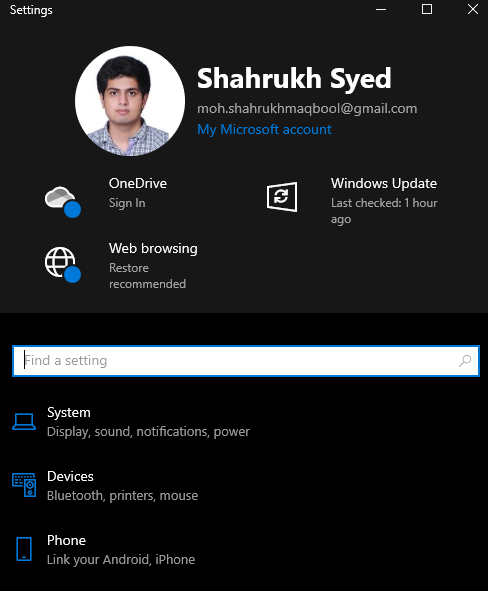
مرحلہ 2: 'سسٹم' کیٹیگری کھولیں۔
منتخب کریں ' سسٹم ' قسم:
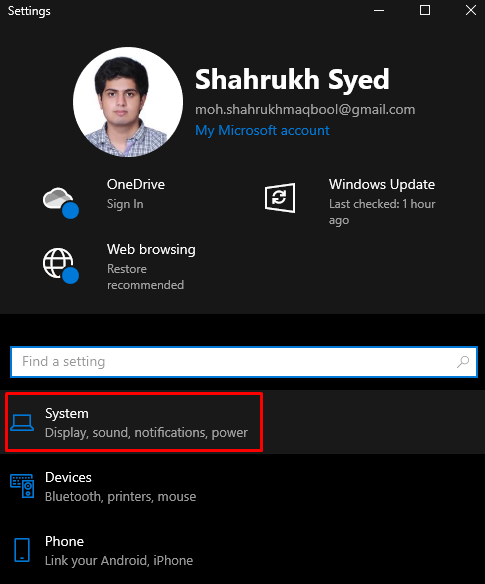
مرحلہ 3: 'ڈسپلے' کا انتخاب کریں
منتخب کریں ' ڈسپلے 'بائیں طرف کے پینل سے:
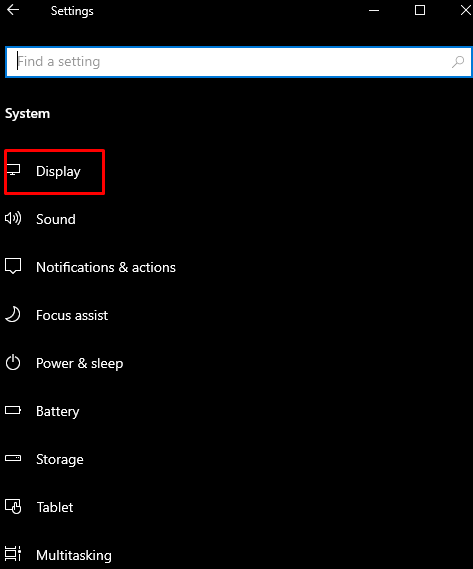
مرحلہ 4: 'اعلی درجے کی اسکیلنگ کی ترتیبات' کھولیں
پر کلک کریں ' اعلی درجے کی اسکیلنگ کی ترتیبات 'جیسا کہ ذیل میں دکھایا گیا ہے:

مرحلہ 5: اسکیلنگ کا سائز درج کریں۔
کے نیچے ' حسب ضرورت اسکیلنگ ” سیکشن، اپنی مرضی کے مطابق پیمانے کا سائز درج کریں:
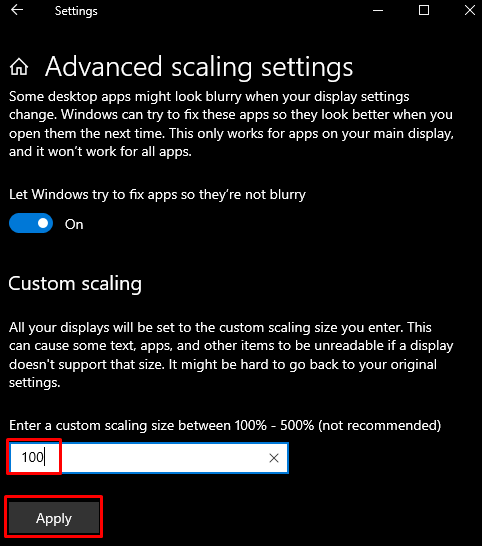
طریقہ 2: سیٹنگز پینل کے ذریعے اسکیلنگ کو تبدیل کریں۔
'' کو کھول کر ترتیبات کے پینل کے ذریعے تبدیل کریں۔ ترتیبات 'ایپ اور نیویگیٹنگ' پر اعلی درجے کی اسکیلنگ کی ترتیبات 'جیسا کہ پہلے زیر بحث آیا۔ اب، نیچے نمایاں کردہ ٹوگل بٹن پر ٹوگل کریں:
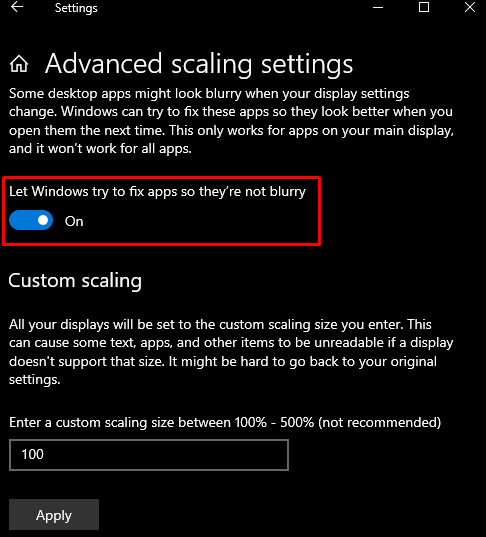
طریقہ 3: کنٹرول پینل استعمال کریں۔
آپ کنٹرول پینل کی مدد سے بہترین ظاہری شکل کے لیے اپنے سسٹم کی ترتیبات کو ایڈجسٹ کر سکتے ہیں۔
مرحلہ 1: سسٹم پراپرٹیز کھولیں۔
ٹائپ کریں ' sysdm.cpl رن باکس میں اور سسٹم پراپرٹیز کو کھولنے کے لیے انٹر دبائیں۔
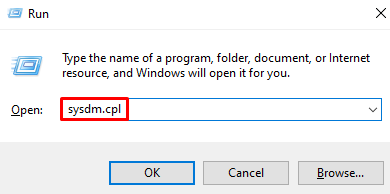
مرحلہ 2: 'ایڈوانسڈ' ٹیب پر جائیں۔
نیچے دی گئی ونڈو میں، نمایاں کردہ ٹیب پر ری ڈائریکٹ کریں:
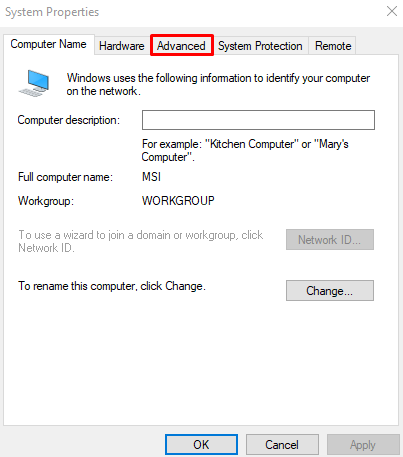
مرحلہ 3: ترتیبات کھولیں۔
کے نیچے ' کارکردگی نیچے والے ٹیب میں سیکشن، دبائیں ترتیبات بٹن:
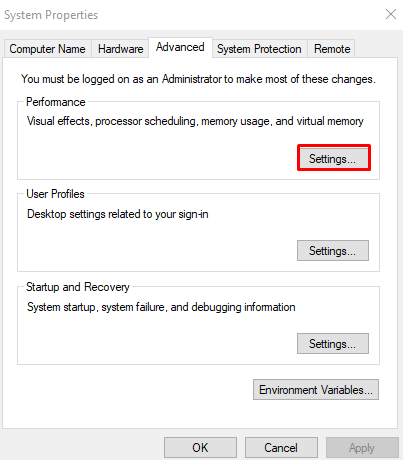
مرحلہ 4: بہترین ظاہری شکل کے لیے ایڈجسٹ کریں۔
پر کلک کریں ' بہترین ظاہری شکل کے لیے ایڈجسٹ کریں۔ ' ریڈیو بٹن:
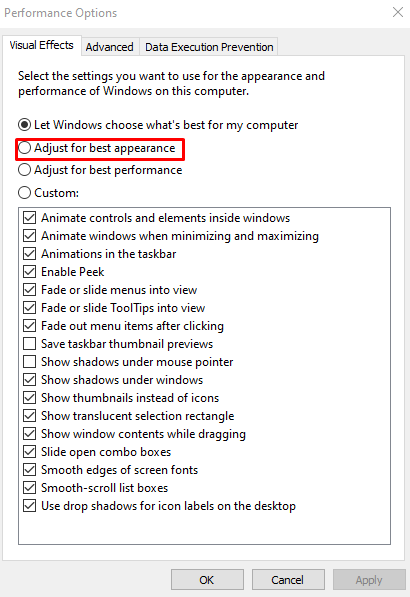
طریقہ 4: ClearType استعمال کریں۔
ClearType کو مائیکروسافٹ نے ہماری اسکرینوں پر متن کے معیار کو بہتر بنانے کے لیے ڈیزائن کیا تھا۔ آپ دی گئی ہدایات پر عمل کر کے ClearType استعمال کر سکتے ہیں۔
مرحلہ 1: کھولیں۔ ' ClearType متن کو ایڈجسٹ کریں۔ '
کھولو ' ClearType متن کو ایڈجسٹ کریں۔ اسٹارٹ اپ مینو کو استعمال کرکے ایپ:
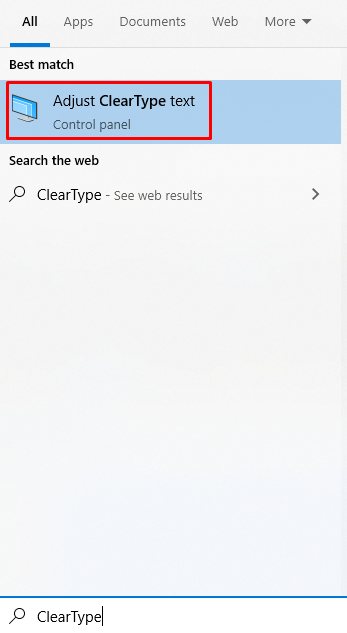
مرحلہ 2: ClearType کو آن کریں۔
نشان زد کریں ' ClearType کو آن کریں۔ چیک باکس:
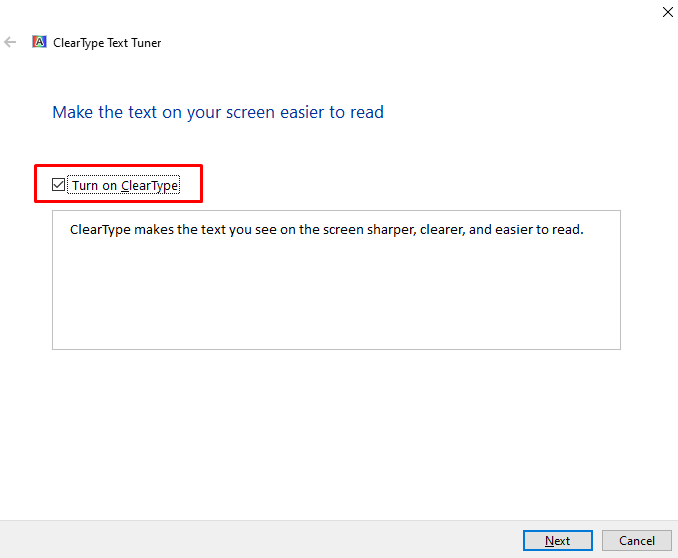
مرحلہ 3: حتمی شکل
عمل مکمل ہونے تک اسکرین ہدایات پر عمل کریں:
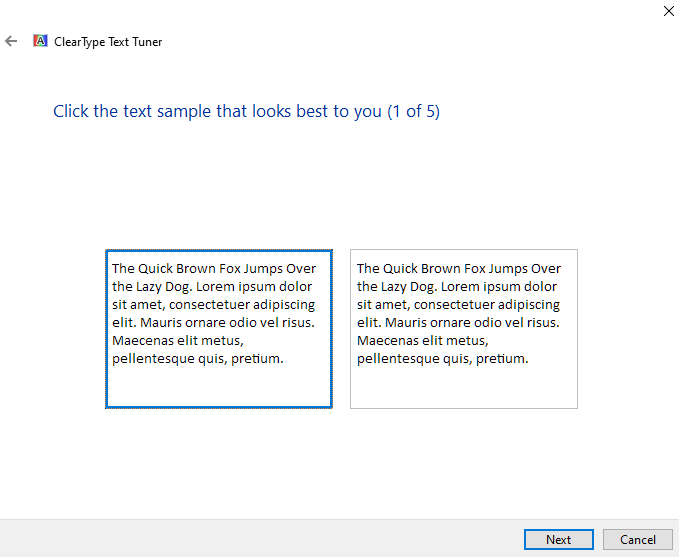
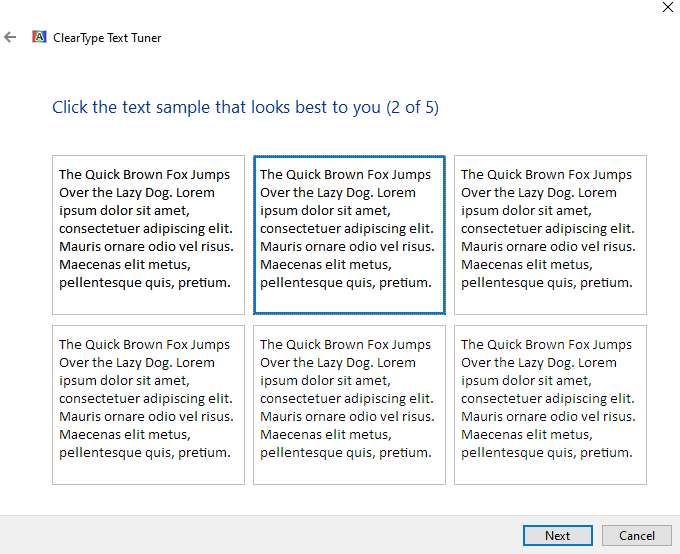
آخر میں، اپنے سسٹم کو ریبوٹ کریں اور متن کی بہتر پڑھنے کی اہلیت سے لطف اندوز ہوں۔
نتیجہ
' دھندلا فونٹ کا مسئلہ ونڈوز 10 میں مختلف طریقوں پر عمل کرکے اسے ٹھیک کیا جاسکتا ہے۔ ان طریقوں میں اسکیلنگ کی ترتیبات کو تبدیل کرنا، ترتیبات کے پینل کو تبدیل کرنا، کنٹرول پینل کا استعمال کرنا، یا ClearType کا استعمال شامل ہے۔ اس بلاگ نے ونڈوز میں متذکرہ دھندلے فونٹ کے مسئلے کو حل کرنے کے لیے متعدد حل پیش کیے ہیں۔